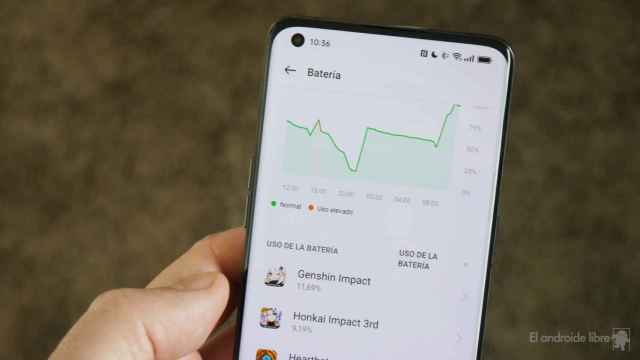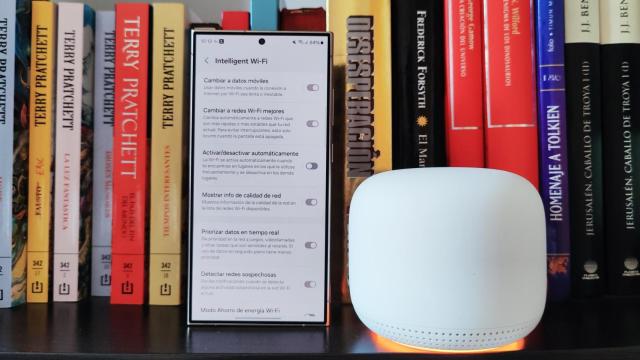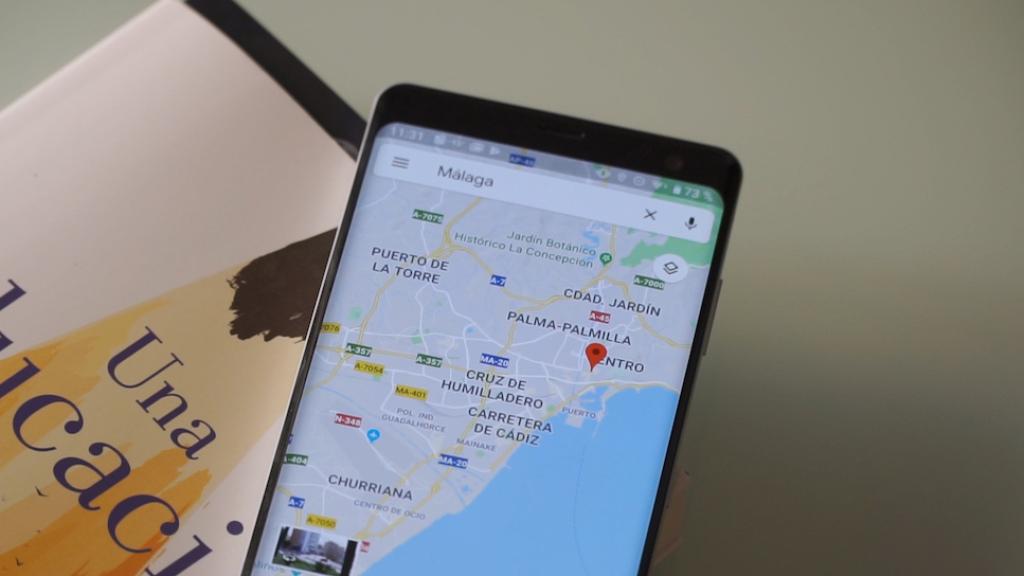
Crea las mejores listas de Google Maps
Listas en Google Maps: la guía definitiva para controlarlas como un profesional
Domina las listas de Google Maps como un profesional: puedes cambiar el orden de los elementos, añadir una descripción e incluso
29 mayo, 2022 20:41Noticias relacionadas
Hace un tiempo, Google incluyó en Google Maps la posibilidad de crear tus propias listas gracias a las que puedes ordenar a tu antojo lugares y establecimientos de tu interés, ya sea porque quieres visitarlos o porque los has visitado y te han gustado.
Si eres una persona ordenada, pueden ser la herramienta ideal para organizar tus viajes y tus salidas por la ciudad, y puedes crear tantas como quieras y con la temática que desees.
Al dominar estas listas de Google Maps como un auténtico profesional, no vas a dudar en ningún momento sobre los bares que tienes que probar o los monumentos que debes visitar en un viaje.
Cómo crear listas en Google Maps
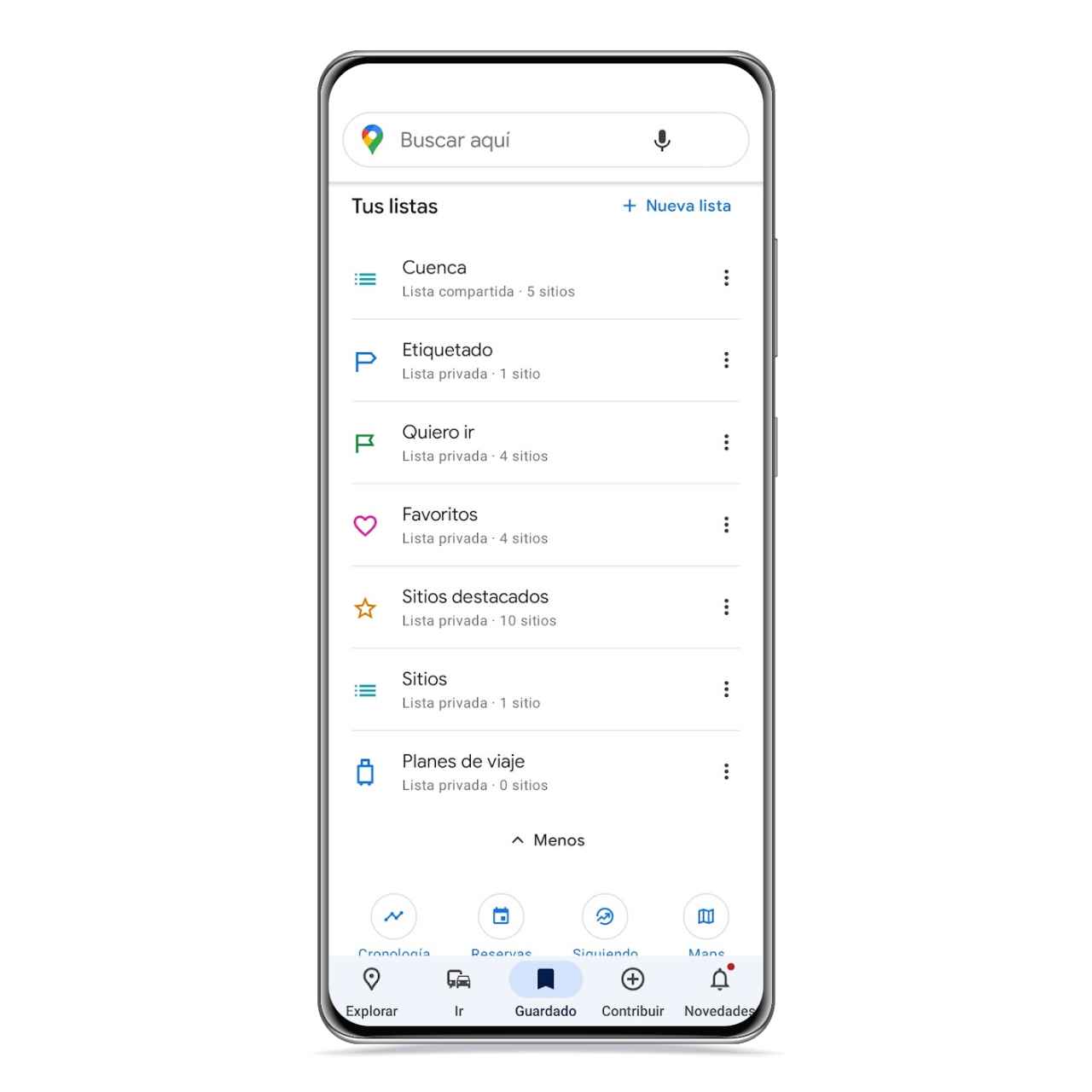
Listas de Google maps El Androide Libre
Google Maps es una herramienta muy potente, y no solo para recibir indicaciones, sino que también cuenta con opciones ideales para organizar tus viajes y tus lugares preferidos, y es gracias a las listas.
Con ellas tienes la posibilidad de clasificar establecimientos, museos o puntos de interés a los que quieras ir en el futuro de una manera sencilla y a la que es muy cómodo acceder. Puedes crear tus propias listas siguiendo estos pasos:
- Abre Google Maps.
- Pulsa sobre Guardado, en la barra inferior.
- Pulsa en Nueva lista.
Ahora que ya sabes cómo crear tus propias listas tienes toda la libertad del mundo para comenzar a elaborarlas. Se trata de una utilidad que puede ser increíblemente provechosa si eres una persona que suele organizarse a la hora de viajar o para descubrir sitios nuevos en tu ciudad.
Por darte algunos ejemplos, puedes crear una lista dedicada exclusivamente a reunir bares que te gusten en tu ciudad y en los que ofrezcan algo diferente. Mientras, puedes utilizar otra lista para recopilar los puntos de interés turístico que debes visitar en tu próximo viaje.
Organiza tus listas para que se adapten a ti
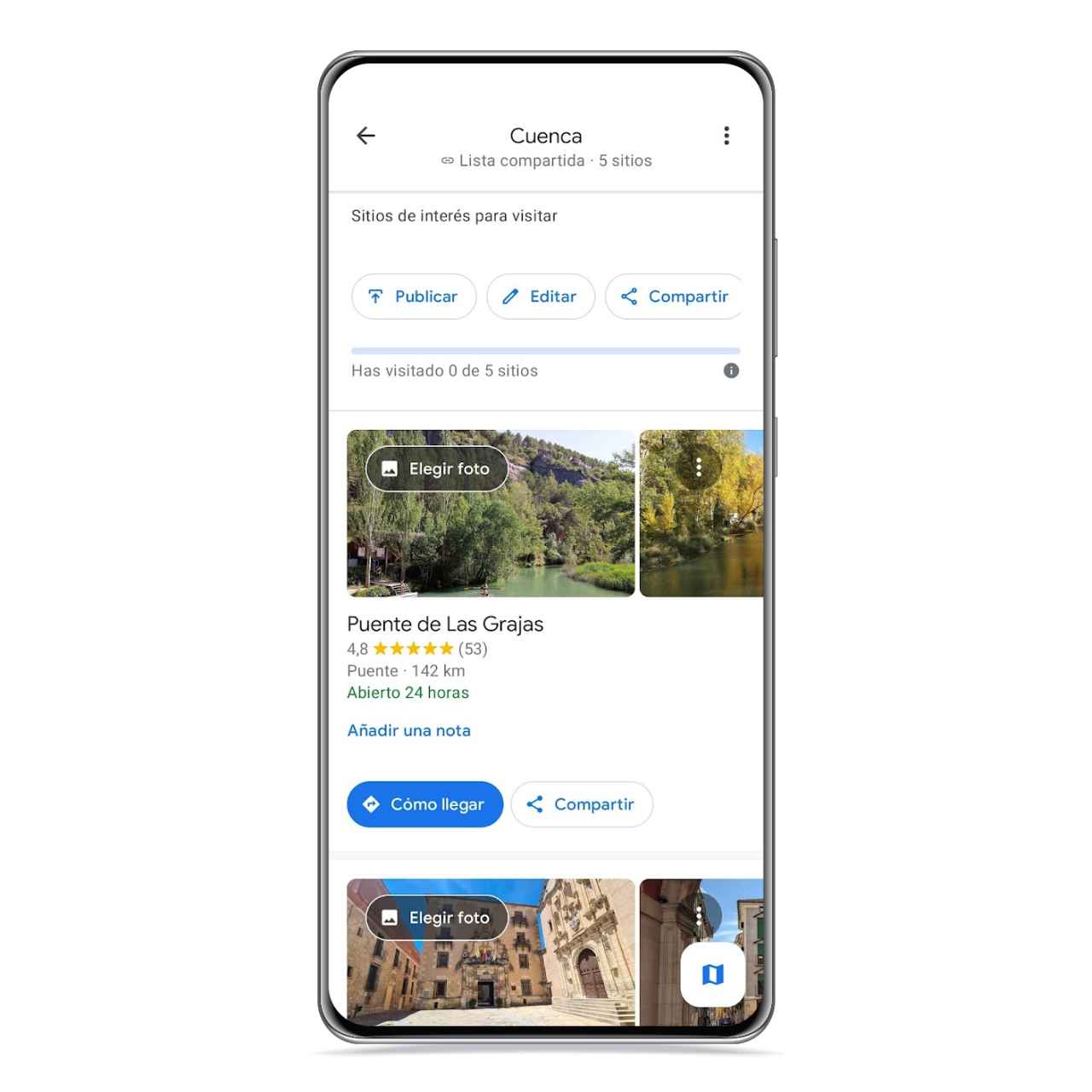
Lista de lugares de interés El Androide Libre
Para que estas listas tengan algún tipo de sentido, debes añadir contenido a ellas, y esto es tan sencillo como acudir a tus listas, en el apartado de "Guardado" en la barra inferior. Allí, baja hasta tus listas, y pulsa sobre el menú de los 3 puntos para editar la que quieras.
En este apartado puedes elegir una foto de portada para cada elemento, añadir notas indicativas en las que puedes poner el precio de la visita o incluso indicaciones para llegar.
Además, también puedes editar su orden para que esta muestre primero lo que tú quieras. Aquí, la decisión es tuya, puedes ordenar las cosas por importancia, cercanía o incluso dejar que el orden sea el mismo en el que añades cada elemento.
Comparte listas
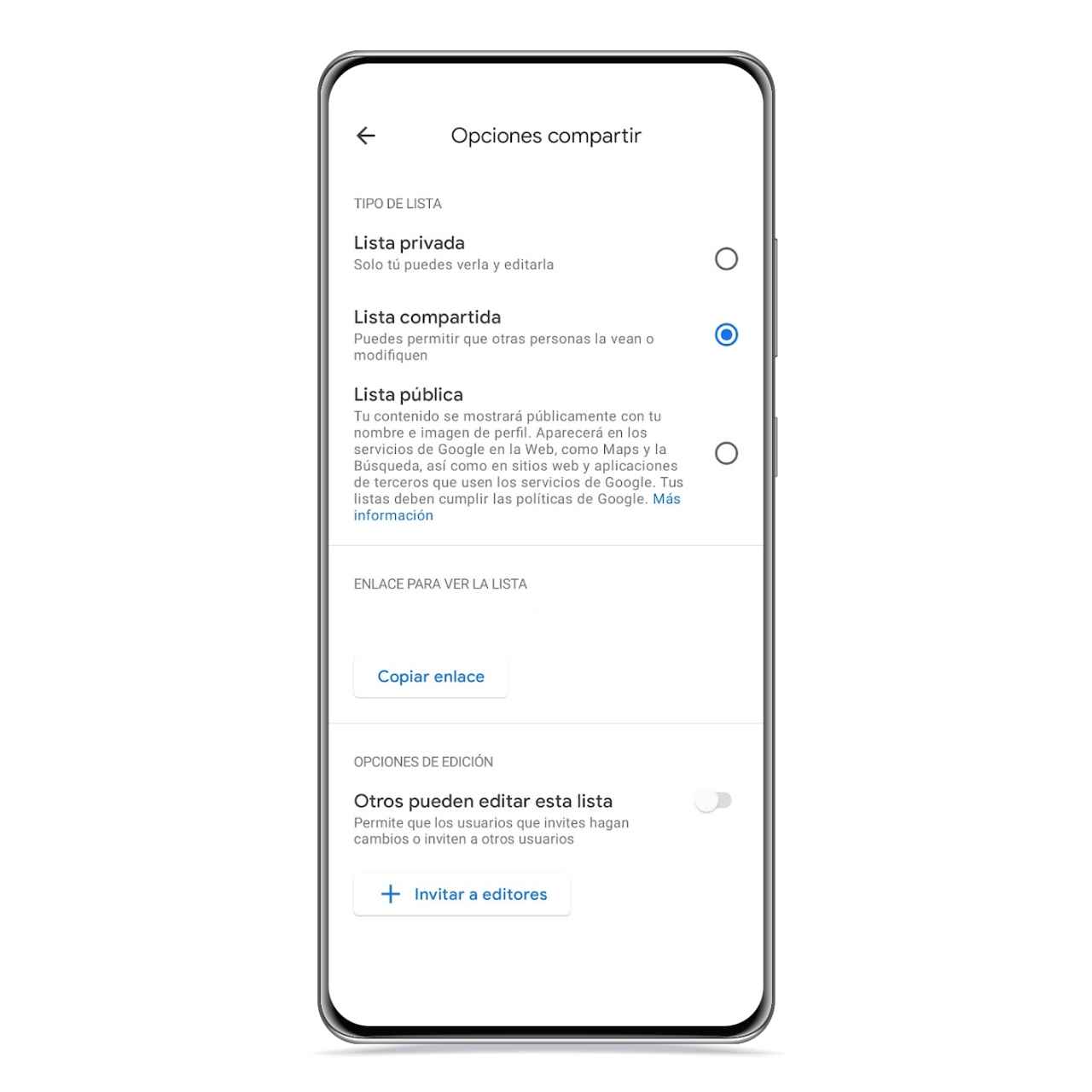
Opciones de privacidad de cada lista en Maps El Androide Libre
Otra de las cosas que se puede llevar a cabo en la app en cuanto a estas listas es compartirlas con otros usuarios, algo ideal si vas a viajar con tu familia, pareja o con tus amigos.
Esta posibilidad de compartir hace que sea posible que cualquier persona que tenga acceso a dicha lista añada nuevos elementos a ella, y es una cosa a la que le puedes sacar mucho partido de cara también a compartir planes.